Изредка пользователи телефонов сталкиваются с проблемой, что экран гаснет во время звонка, и больше аппарат ни на что не реагирует до тех пор, пока собеседник не положит трубку.
Рассмотрим, в чем могут быть причины этой неполадки, и что можно предпринять.
Главная причина — датчик приближения
Эксперты в мире смартфонов давно выяснили виновника того, что телефон гаснет во время звонка, и имя ему — датчик приближения. Он установлен в верхней части телефона для того, чтобы определять расстояние до препятствий (которыми являются ухо или щека). При работе датчика можно заметить мигающий свет, видный из отверстий в верхней части экрана.
При обнаружении препятствия на определенном расстоянии датчик включает блокировку экрана, чтобы во время разговора не нажались сенсорные кнопки, а также для экономии энергии, которая особенно активно тратится в режиме разговора.
При приближении щеки датчик срабатывает и гасит экран, при отдалении — разблокирует телефон. Если датчик не работает, во время разговора вы услышите посторонние звуки, а еще разговор может быть поставлен на удержание.
Любые проблемы с датчиком вызывают эффект блокировки телефона при разговоре, который невозможно устранить, и в этом случае жалуются на то, что экран гаснет.

Что важно знать о датчике приближения:
- большинство современных моделей не позволяют включать или отключать датчик, он работает автоматически;
- неправильная работа может быть связана со статикой, если волосы, чехол или другие аксессуары наэлектризованы;
- разговор по громкой связи или через беспроводные наушники отключает датчик приближения — это выход, если экран все время гаснет.
- проблемы с датчиком приближения могут заключаться в механической и программной части, экран при этом будет гаснуть одинаково (сначала попробуем самостоятельно разобраться с программной частью).
Вот что стоит сделать, если датчик приближения работает некорректно:
- очистить его мягкой тканью — протереть переднюю часть телефона;
- убрать аксессуары — защитную пленку, чехол, любые наклейки, которые могут блокировать работу датчика;
- очистить данные приложений Вызов и Телефон (для Android) — открыть Настройки — Приложения, далее выбрать Показать системные;
- найти нужные приложения и выбрать пункт Хранилище или Память — Очистить данные;
- повторить процедуру для обоих приложений: Вызов и Телефон;
- перезагрузить телефон.
Если эти простейшие действия не помогли, используем еще три способа борьбы с неполадками программного обеспечения:
1. Загрузить и установить самую новую версию операционной системы, доступной для вашей модели. Комментарии излишни — в каждой версии устраняются ошибки и баги, система работает стабильнее.
2. Загрузка телефона в безопасном режиме. Возможно, экран гаснет от какого-либо конфликта ПО. В безопасном режиме все установленные приложения будут отключены, и вы сможете проверить, как ведет себя телефон во время вызова.
Для каждой модели телефона своя инструкция по включению безопасного режима, но можно попробовать универсальный способ, работающий почти на всех версиях Android.
- Полностью выключите устройство.
- Включите телефон.
- При появлении логотипа бренда нажмите и удерживайте кнопку "громкость" вниз, пока телефон не загрузится полностью.
- В нижней части экрана должна появиться надпись Безопасный режим.
В этом режиме сделайте вызов и проверьте, как ведет себя экран. Если проблема сохраняется, значит, дело не в установленных приложениях. Если же проблема исчезает, удалите одно из последних установленных приложений, которое и вызывает конфликт.
3. Сброс настроек до заводских. Кардинальный метод, решающий большинство неполадок программной части. Перед выполнением сброса следует обновить резервную копию, чтобы сохранить данные с телефона. Сброс следует искать в основных настройках. После этой процедуры будут удалены установленные приложения, контакты и любые следы использования телефона — он придет в состояние "только что с конвейера". Ошибки при этом тоже исчезают, если они вызваны замусориванием памяти телефона и сомнительными приложениями.
Если при вызове экран продолжает гаснуть, скорее всего, датчик приближения вышел из строя.
Телефон гаснет после ремонта
Распространенная проблема — экран гаснет после того, как телефон побывал в ремонте. Это связано с тем, что мастера, ремонтируя какую-либо другую часть устройства, забывают надеть резинку-уплотнитель на датчик приближения, после чего он начинает работать некорректно.
Механические повреждения действуют аналогично: если повредить экран телефона, стекло возле датчика приближения начинает прилегать неплотно, он начинает "видеть" препятствия и постоянно блокирует экран. Если стекло треснуло, с большой долей вероятности датчик будет работать неправильно, блокируя экран не вовремя. Следует отнести телефон в сервисный центр, где мастер поработает с этой частью и исправит.
Мастера используют вспененную резину, скотч, паяльник, чтобы вернуть датчик на нужное место под стеклом, в домашних условиях уплотнение сделать не получится. Также есть возможность полностью заменить датчик приближения, чтобы избавиться от этой неполадки.
В целом, если сняты подозрения с программной части, следует проверить, насколько плотно стекло прилегает в районе нахождения датчика.
Калибровка датчика приближения
Владельцы некоторых моделей Xiaomi весьма часто сталкиваются с тем, что экран гаснет при вызове. Для продвинутых пользователей можно рекомендовать калибровку датчика приближения в инженерном меню.
- Вызываем инженерное меню секретной командой *#*#6484#*#*.
- Выбираем пункт Proximity sensor — калибровка сенсора.
- Нажимаем кнопку Калибровать (Calibrate).
- Нужно будет прикрыть верхнюю часть экрана рукой, не касаясь самой поверхности, и следовать инструкциям на экране.
Большинство моделей смартфонов позволяют как минимум протестировать работу датчика приближения. Так, на Huawei для этого нужно установить приложение HiCare и в нем выбрать пункт Диагностика для проверки компонента. На Samsung аналогичные функции выполняет приложение Samsung members, раздел Диагностика — Распознавание приближения.
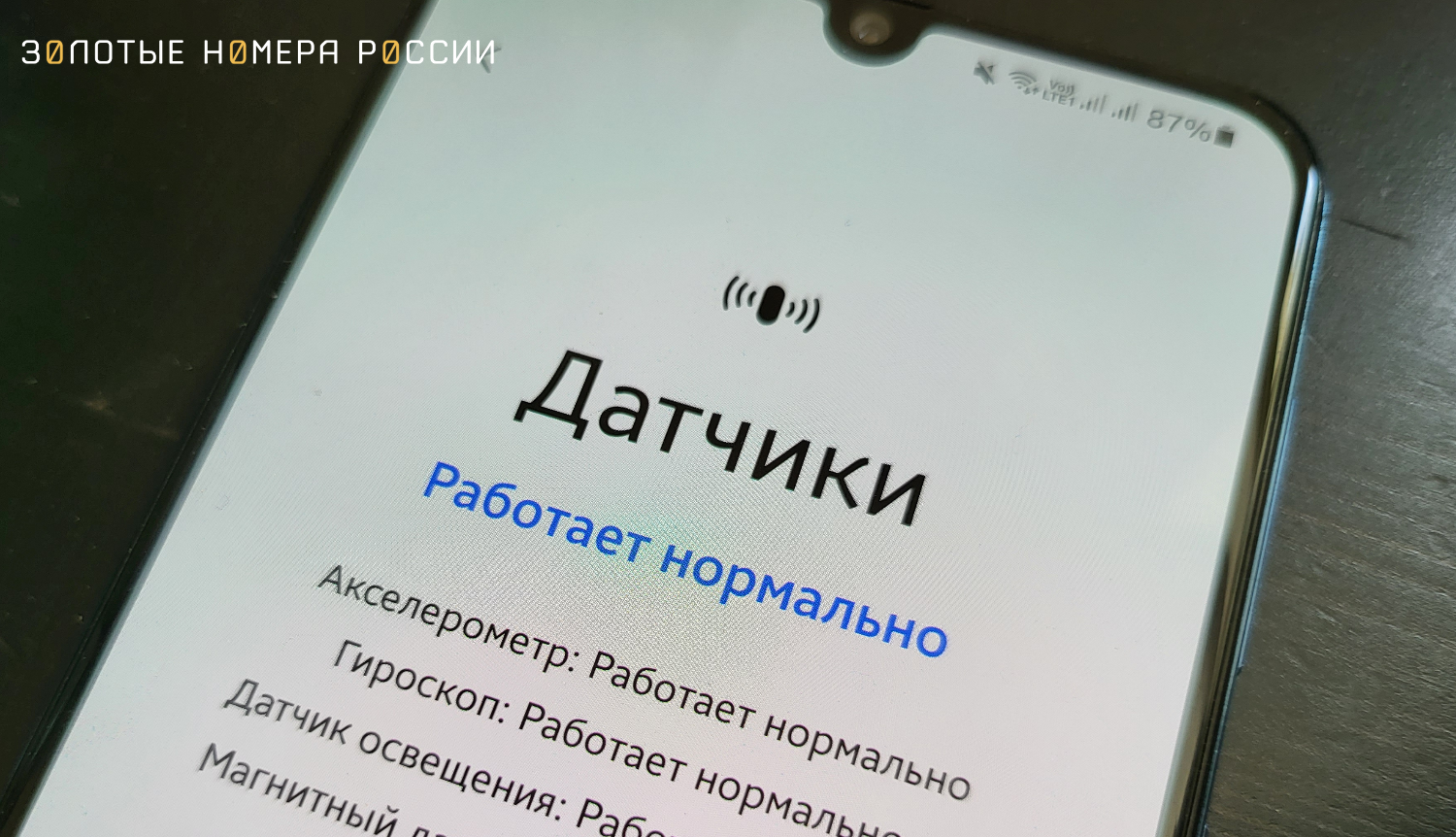
Калибровка датчика может "слететь" при перепрошивке, обновлении версии операционной системы. Это редкая, но возможная ситуация, вот почему стоит самостоятельно откалибровать его или хотя бы провести диагностику.
Еще одна причина некорректной работы датчика приближения — вы не перекрываете его лицом во время разговора. Так происходит, если он расположен не на стандартном месте в верхней части экрана, а, к примеру, на верхнем торце, как у некоторых моделей Honor. Тогда нужно смещать телефон при разговоре чуть ниже, поискать положение для правильной работы датчика.
Приложение для калибровки датчика приближения
Если не удалось войти в инженерное меню, и в настройках не найдена калибровка, можно скачать стороннее приложение из Play market. Искать его нужно по запросу "Proximity sensor" или "датчик приближения".
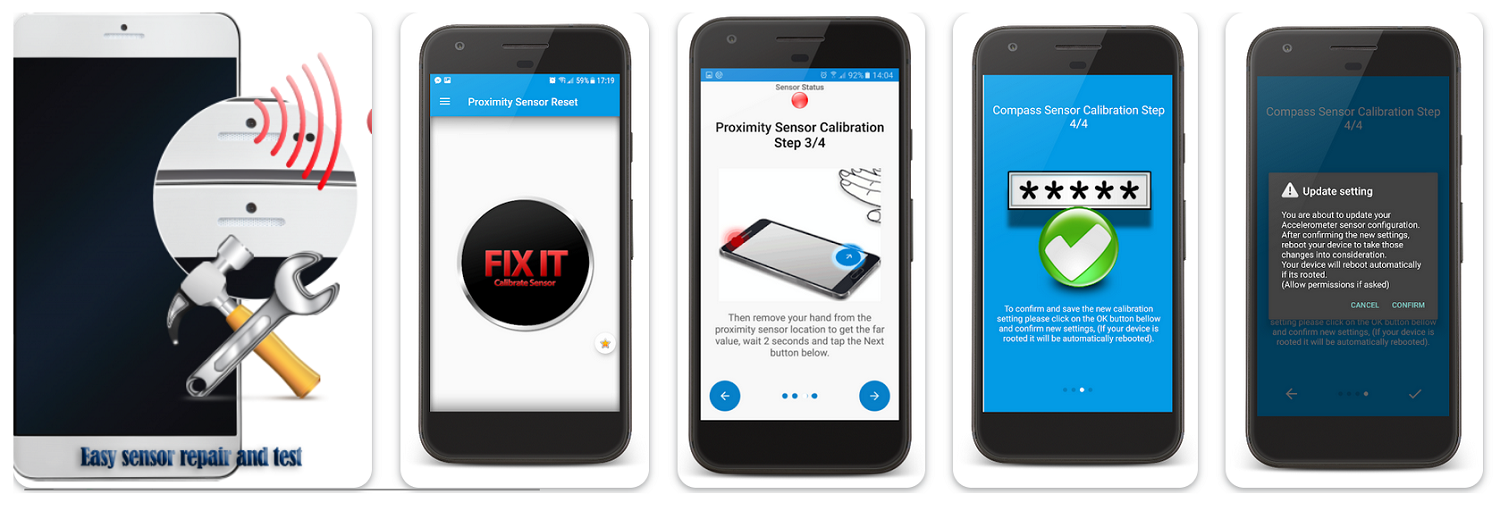
Интерфейс приложения очень простой:
- после загрузки откройте его и нажмите большую кнопку Fix it;
- потом следуйте инструкциям на экране — приближайте и удаляйте руку в районе местоположения датчика;
- нажмите Calibrate;
- при необходимости разрешите root-доступ к устройству, чтобы изменения калибровки были сохранены;
- перезагрузите телефон и проверьте функционирование.
Все эти методы работают только в том случае, если сам компонент исправен. Иногда необходимо просто заменить датчик в сервисном центре.
Если экран телефона быстро гаснет
Когда экран темнеет не во время разговора, а в других ситуациях, следует проверить настройки автоотключения.
Дело в том, что современные яркие дисплеи потребляют много энергии, поэтому в системе настроено, чтобы экран уходил в спящий режим, когда его не трогают. Если тайм-аут установлен на слишком короткое время, пользоваться смартфоном неудобно, ведь экран гаснет через считанные секунды покоя. Особенно неудобно читать электронные книги или страницы в браузере, ведь период чтения расценивается как бездействие.
Настраиваем автоотключение: Настройки — Экран – Спящий режим или Автоблокировка. Здесь увеличиваем время, через которое экран уходит в спящий режим — лучше установить минуты, чем секунды.
В некоторых моделях Android настройка может скрываться в разделах Экономия энергии, Батарея и подобных. На iPhone настройка содержится в разделе Экран — Автоблокировка, можно установить время от 30 секунд до 5 минут.
На последних моделях iPhone cчитается, что внимание пользователя присутствует, когда он смотрит на экран, тогда он не затемняется, так что читать очень удобно. Любой телефон позволяет установить параметр автоблокировки Никогда, то есть экран всегда будет оставаться включенным. Но помните, что это довольно сильно тратит заряд батареи.
Как сделать, чтобы экран телефона не гас
Как мы уже поняли, во время разговора за блокирование экрана отвечает датчик приближения. На некоторых моделях его можно принудительно отключить, и тогда экран будет оставаться активным, даже если сам компонент работает неправильно.
Вот где можно найти эту опцию в Android: Настройки — Телефон — Системные приложения — Входящие вызовы. Здесь скрываются дополнительные настройки поведения гаджета при входящих вызовах, в том числе датчик приближения. Если вы деактивируете бегунок, то экран не будет отключаться во время разговора. С одной стороны, это удобно, с другой, можно нечаянно нажимать сенсорные участки во время разговора. Но в тех случаях, когда датчик не получается откалибровать, функцию лучше деактивировать.
Если экран гаснет при просмотре видео
Когда экран блокируется при просмотре видео, на это может быть две причины.
1. Включается автоблокировка — это происходит сейчас исключительно редко, так как просмотр видео считается за активное использование. Следует проверить настройки автоблокировки экрана.
2. Проблемы с приложением, в котором смотрите видео. Рекомендуется очистить кэш, удалить данные приложения (к примеру, Youtube). После этой операции работоспособность должна восстановиться.
Выводы
Большинство жалоб на то, что гаснет экран во время разговора, связаны с датчиком приближения. Этот незаметный компонент играет большую роль в удобстве использования телефона.
Если он начинает работать некорректно, проверьте следующие моменты: чистая ли зона датчика, нет ли мешающего стекла, чехла, наклейки, плотно ли прилегает стекло в верхней части экрана.
Если есть механические повреждения сенсора, поможет только мастер сервисного центра. Исправить работу датчика поможет калибровка — как это сделать, подробно рассказано в статье. Иногда экран гаснет не вовремя всего лишь из-за неправильных настроек автоблокировки — увеличьте время таймаута, и пользоваться телефоном станет удобнее.











